Como instalar o Linux no computador? Veja como por 2 métodos
Todos os entusiastas do universo linux, pelo menos uma vez já se perguntaram como poderiam instalá-lo.
A verdade é que a busca por “como instalaSe você gostou desse conteúdo sobre Linux, precisa conhecer os nossos cursos de treinamento profissional em Linux, como o cur o Linux no computador” não para de crescer, justamente por esse ser um sistema muito interessante e amigável para utilizar no dia a dia.
Apesar disso, não são muitos os tutoriais disponíveis na internet que ensinam maneiras diversificadas de instalar o linux no computador. A maioria dos conteúdos aplica apenas um método, considerado o “padrão”.
Mas, a verdade é que além dele, existe uma outra alternativa totalmente eficaz para instalar o Linux, como você verá no decorrer deste artigo.
Pensando nisso, a equipe Certificação Linux desenvolveu este conteúdo completo, com tudo o que você precisa saber sobre o tema. Confira!
Como instalar o Linux pelo pendrive?

O modo mais simples de instalar o Linux é utilizar um “meio de transporte” e armazenamento como um pendrive.
Antigamente, era muito comum ver a utilização de CDs ou DVDs para alocar um sistema operacional que, posteriormente, seria instalado em outra máquina.
Hoje, porém, a maioria dos computadores e notebooks não contam mais com a entrada para CD e DVD, o que tornou o processo inviável, substituindo-o pelo pendrive e até mesmo HDs externos.
Antes de iniciar o procedimento, saiba que é necessário baixar os arquivos do sistema operacional Linux da internet, e formato ISO ou “.iso” para o seu pendrive.
Assim, verifique antes se o site escolhido para fazer o download é confiável e se é possível identificar o formato em que os arquivos foram baixados para o computador — dê preferência ao tipo “instalador USB universal”, para que o pendrive se torne inicializável.
Também, caso você esteja instalando o linux no computador que já rodava com outro sistema operacional, como o Windows, é importante fazer um backup de todas as principais informações e arquivos que nele existirem.
Fotos, documentos, arquivos pessoais e profissionais, senhas… tudo deve ser devidamente salvo antes do computador ser resetado e o sistema linux instalado.
Talvez seja mais simples, ao invés de escolher um outro pendrive ou HD externo para o upload dos arquivos, salvá-los em nuvem, em sistemas estratégicos que podem ser facilmente acessados depois.
O passo a passo para instalar o Linux pelo pendrive também é muito amigável, como você verá no tutorial abaixo.
1. Inicialize o computador pelo pendrive
Feitos todos os passos anteriores, basta inicializar o seu computador pelo pendrive. Para isso, basta reiniciar o computador com o pendrive alocado na entrada USB e segurar a tecla “enter” durante um tempo, até que a opção “inicializar pelo pendrive” surja.
Logo em seguida, selecione a opção “F12” no seu teclado, para que a tela do GNU GRUB, responsável por gerenciar todas as instalações Linux apareça e viabilize os próximos passos.
2. Selecione o drive para instalação
Depois de escolher o pendrive como drive de instalação, é preciso definir como o sistema será instalado: se já com navegador web, pacotes de arquivos semelhantes ao “office”, do Windows, e outras funcionalidades extras.
No caso da instalação do Ubuntu, por exemplo, uma distribuição Linux muito famosa, existe a possibilidade de instalar o pacote completo ou apenas o “básico”, com navegador e utilidades simples, necessárias para o cotidiano.
Nesse cenário, é você quem decide qual pacote escolher, conforme os seus objetivos com o Linux. O recomendável, porém, é que você já se preocupe em instalar o pacote completo para facilitar o trabalho e poupar tempo com a instalação no futuro.
Feito isso, é preciso escolher qual será o tipo de instalação do seu sistema operacional: substituir o sistema existente, ou apenas mantê-lo funcionando em paralelo com outro.
Saiba que, caso escolha a segunda opção, cada vez que o computador for inicializado será preciso escolher o sistema operacional de sua preferência, se Linux, ou Windows, por exemplo.
3. Iniciando a instalação
Na etapa de inicialização da instalação, sua tela mostrará um painel de confirmação de dados do usuário daquele computador, como:
- nome do usuário;
- identificação do dispositivo (pode ser tanto o ID quanto o nome dado ao computador, como “usuário-desktop”, por exemplo);
- e senha, que pode ser marcada como necessária a cada inicialização do dispositivo, a fim de manter a segurança das informações dentro do computador e dificultar a invasão de estranhos, que querem roubar ou alterar seus dados.
Seu sinal de que a instalação foi bem sucedida será a mensagem solicitando para reiniciar o computador, a fim de iniciá-lo já com o sistema Linux instalado no computador.
Como instalar o Linux usando uma máquina virtual (VMware)?
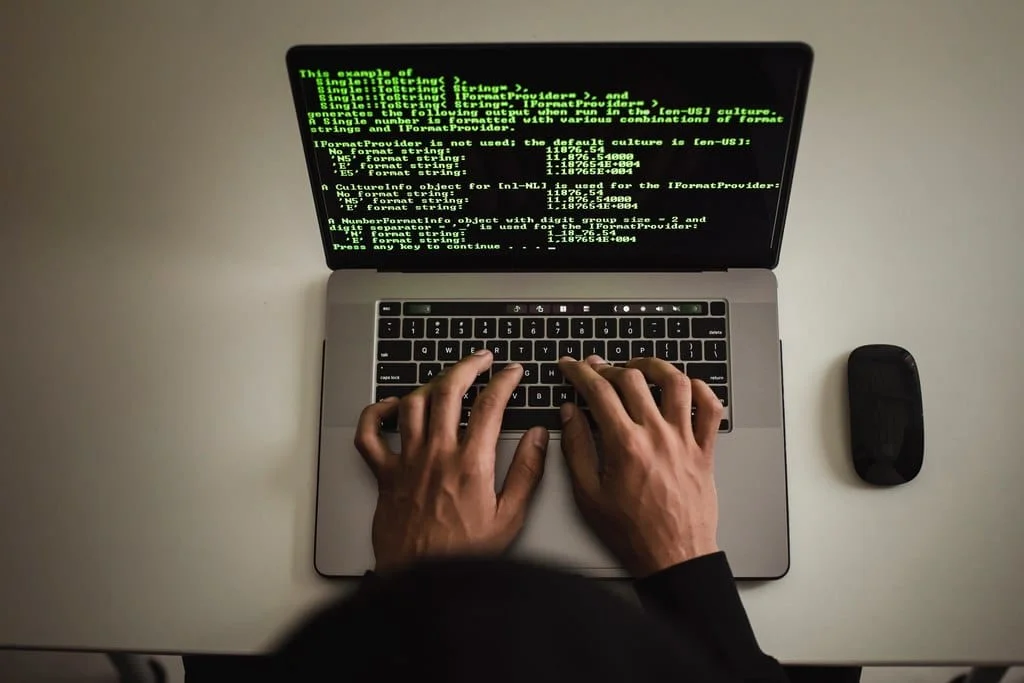
Outro procedimento muito utilizado no universo de como instalar o linux no computador, é contar com o auxílio de uma máquina virtual, ou “virtual machine”, do inglês.
As máquinas virtuais são grandes aliadas dos iniciantes que ainda não se sentem 100% confortáveis para migrar de vez para o sistema Linux, e desejam testá-lo primeiro, ou usá-lo pontualmente.
Elas nada mais são do que softwares que permitem a instalação de sistemas operacionais como o Linux, sem que ele substitua o SO já instalado. Isso permite a utilização dos dois SO paralelamente, sem ocupar mais espaço no disco rígido do computador.
Para funcionar corretamente, porém, alguns pré-requisitos são necessários antes da instalação, como:
- ter uma ótima conexão de internet;
- ter disponível ao menos 4 GB de memória RAM;
- contar com, ao todo, 12 GB de espaço livre no seu aparelho.
1. Baixe e instale o VirtualBox
O software de máquina virtual mais comum é o VirtualBox VMWARE que, antes de mais nada, precisa ser instalado para ser utilizado como simulador virtual.
Acesse o site oficial do VirtualBox e baixe a versão conforme o seu aparelho. É comum baixar o “Windows host”, que tem a opção de 32 e 64 bits. Cabe a você escolher qual o modelo do seu computador e baixar a correspondente.
Feito isso, uma caixa de diálogo, com os passos de instalação do software será aberta — basta seguir os passos apontados e finalizar a instalação.
2. Faça o download do Ubuntu
Por incrível que pareça, o download do Ubuntu precisa ser feito da mesma forma que a opção do pendrive: no seu navegador, é necessário buscar por “Ubuntu” e baixar todos os arquivos da distribuição.
Faça o download através do site oficial do Ubuntu, para evitar riscos e não colocar em jogo a segurança do seu sistema.
3. Crie uma máquina no VirtualBox
Voltando para o VirtualBox, será necessário criar um nova máquina virtual:
- clique em “new” ou “nova”, dependendo do idioma do software;
- nomeie a sua máquina virtual, com o tipo de sistema operacional que será instalado (ubuntu);
- no tipo, informe “linux”;
- e escolha a versão baixada, se 32 ou 64 bits;
- clique em prosseguir e selecione o tamanho da memória para a instalação do Ubuntu (o recomendado é 2048 MB, o equivalente a 2 GB);
- crie um disco rígido virtual dinamicamente alocado;
- escolha pelo menos 8 GB para o disco rígido virtual;
Pronto, sua máquina virtual estará criada e apta para receber a distribuição Ubuntu.
4. Instale o Ubuntu
Para instalar o Linux no computador, através do Ubuntu, basta dar “start” ou iniciar a máquina virtual. Uma caixa de diálogo será aberta solicitando a instalação de um sistema operacional.
Basta selecionar o baixado, abri-lo e iniciá-lo. A partir disso, basta seguir os passos comuns de instalação e configurar a sua localização, idioma e informações de usuário. Pronto, seu Ubuntu estará disponível para utilização!
Conclusão
Percebeu como instalar o Linux no computador não é um bicho de sete cabeças? Basta seguir o passo a passo mostrado com atenção aos detalhes, para não baixar arquivos incompatíveis com os requisitos do seu computador.
Se você gostou desse conteúdo sobre Linux, precisa conhecer os nossos cursos de treinamento profissional em Linux, como o curso de Docker e leia sobre os comandos docker (saiba o que é docker), RHCSA e Pfsense. São totalmente estruturados pensando no seu aprendizado e aproveitamento, Vale a pena conferir!






1 Comentário
Ótimo post! Adorei os dois métodos explicados, especialmente o passo a passo para a instalação via USB. Ficou bem claro e fácil de seguir. Vou tentar instalar o Linux no meu computador ainda hoje!